Tras actualizar a Windows 10 los usuarios con los drivers Conexant Smartaudio HD se han encontrado diversos problemas como quedarse sin sonido u obtener mala calidad al reproducir audio.
Sin necesidad de esperar a nuevas versiones que solucionen estos problemas, podemos por nosotros mismos recuperar el sonido o la calidad del sonido fácilmente. A continuación, os indicamos los pasos a comprobar para que todo esté correcto.
Comprobar que los drivers están instalados y funcionando
- Pulsamos con el botón derecho sobre el icono del menú Inicio
- Seleccionamos “Administrador de dispositivos”
- Abrimos la rama de Entradas y salidas de audio
- Ahí vemos que estén los drivers instalados y que no muestren ninguna indicación de que haya algún tipo de problema

Comprobamos el volumen
- Pulsamos sobre el icono de sonido en la bandeja del reloj
- Nos aseguramos de que el volumen esté subido
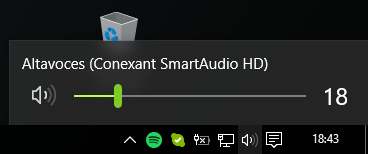
Probamos a deshabilitar las mejoras
- Pulsamos con el botón derecho sobre el icono de sonido de la bandeja del reloj
- Vamos a Dispositivos de reproducción
- Pulsamos Propiedades sobre el dispositivo de audio
- Accedemos a la pestaña “Mejoras”
- Aceptamos
- Desactivamos las mejoras y vemos si se habilita el audio o mejora la calidad
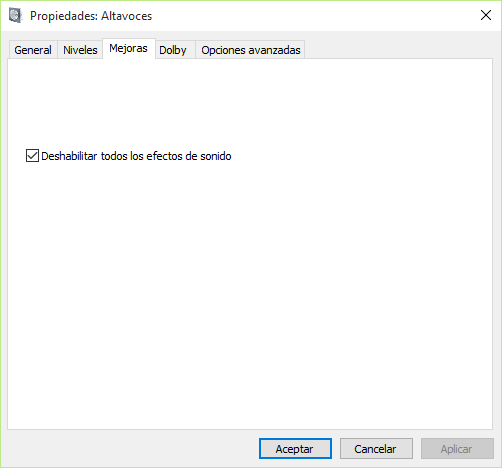
Cambiamos la calidad de audio
- Pulsamos con el botón derecho sobre el icono de sonido de la bandeja del reloj
- Vamos a Dispositivos de reproducción
- Pulsamos Propiedades sobre el dispositivo de audio
- Accedemos a la pestaña “Opciones avanzadas”
- Pulsamos “Restaurar valores predeterminados”
- Aceptamos
- Vemos si mejora la calidad de audio o se habilita en caso de que no se oyera
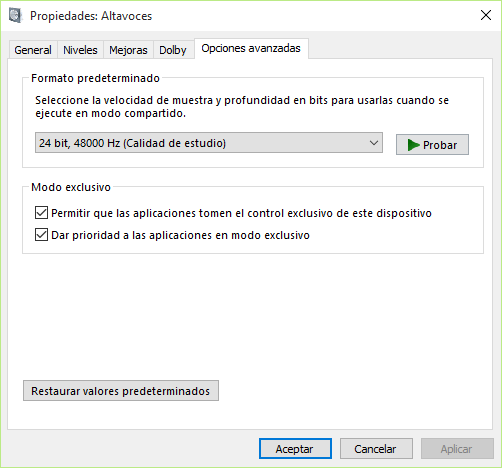
Tras todos estos procedimientos seguramente recuperemos el audio de Conexant Smartaudio HD en Windows 10 sin necesidad de tocar más opciones o esperar una actualización del driver para el nuevo sistema operativo.
- Ver Comentarios



